Recientemente, uno de nuestros lectores nos preguntó cómo evitar el spam en las suscripciones a boletines en WordPress.
A veces, los robots de spam rellenan los formularios de suscripción a su boletín y añaden direcciones de correo electrónico falsas a su lista de correo electrónico. Esto le cuesta dinero, y los proveedores de servicios de correo electrónico pueden marcar sus correos como Spam.
En este artículo, explicaremos cómo evitar el spam de suscripción a boletines en WordPress y mantener su lista de correo electrónico saludable y libre de spam.
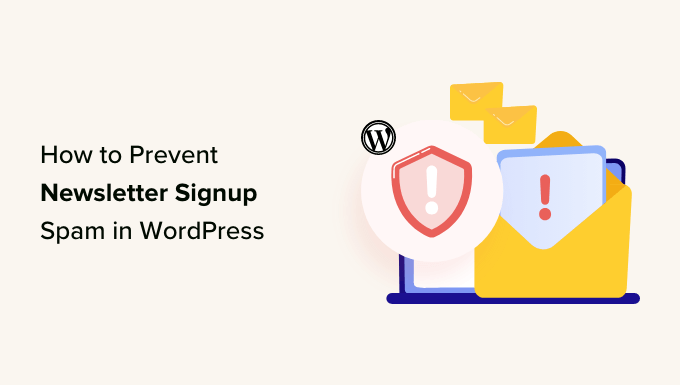
¿Qué es el spam en las suscripciones a boletines y por qué hay que evitarlo?
El spam de suscripción a boletines se produce cuando un bot rellena un formulario y se une a su lista de correo electrónico.
Ocurre porque algunos spambots se limitan a rellenar todos los formularios que encuentran. Tienen la esperanza de hacerle llegar un mensaje.
Aunque el spam de suscripción a boletines puede ser menos perceptible que el spam de comentarios y el spam de formularios de contacto, aún puede causar problemas.
Casi todos los servicios de marketing por correo electrónico le cobran en función del número de suscriptores que tenga en su lista. Esto significa que puedes acabar pagando por suscriptores que no son más que bots, lo que supone malgastar tu dinero.
Además, si envía correos electrónicos a direcciones bot que no existen, puede dañar la reputación del remitente.
Existen varias formas de evitar el spam en las suscripciones a boletines y, en este artículo, trataremos los mejores métodos:
Utilice la doble opción para evitar el spam en las suscripciones a boletines de noticias
El doble opt-in, a veces llamado opt-in confirmado, es útil de varias maneras. Significa que la gente tiene que confirmar que quiere recibir sus correos electrónicos.
Cuando los usuarios se registran por primera vez, reciben un correo electrónico especial con un botón o enlace en el que deben hacer clic. Si no hacen clic, no recibirán más correos electrónicos.
Este es un ejemplo de la lista de correo electrónico de Elegant Themes:
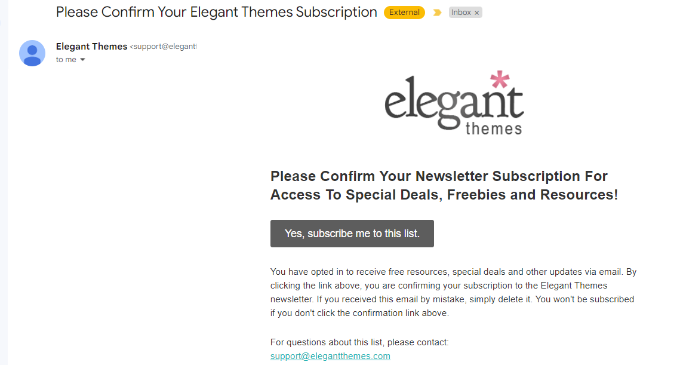
Este método impide que muchos spambots se conviertan en miembros de pleno derecho de su lista de correo electrónico. No se contabilizarán en el total de suscriptores cuando su servicio de marketing por correo electrónico le facture.
La doble opción también tiene muchas otras ventajas:
- Solo enviarás correos electrónicos a las personas que realmente quieran estar en tu lista.
- No se enviarán correos electrónicos a direcciones que no existan. Esto puede ocurrir si alguien escribe mal su dirección de correo electrónico al registrarse.
- Es más probable que reciba sus correos electrónicos. Algunos proveedores de correo electrónico exigen un doble registro para poder enviar correos electrónicos.
Todos los servicios de correo electrónico de buena reputación ofrecen la opción de opt-in doble. Este ajuste suele venir activado / activo por defecto.
Establecer doble opt-in con Constant Contact
Constant Contact encabeza nuestra lista de los mejores servicios de marketing por correo electrónico. Es fácil establecer la doble opción para sus listas de Constant Contact.
En primer lugar, debe acceder a su cuenta de marketing por correo electrónico de Constant Contact. A continuación, haz clic en tu nombre en la esquina superior derecha y enlaza “Mi cuenta”.
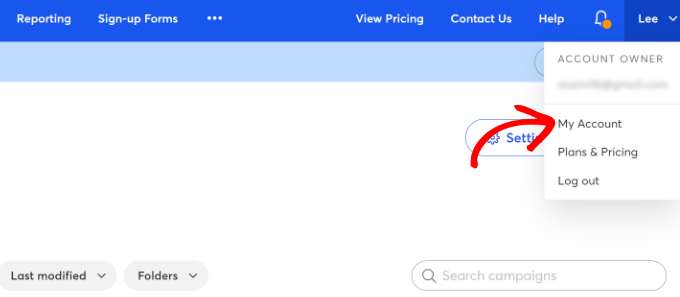
Una vez en la página Mi cuenta, sólo tiene que ir a la pestaña “Ajustes avanzados”.
A continuación, haga clic en el enlace “Gestionar” de la sección Gestionar correos electrónicos de contacto. Esto le llevará a la página de correos electrónicos de contacto.
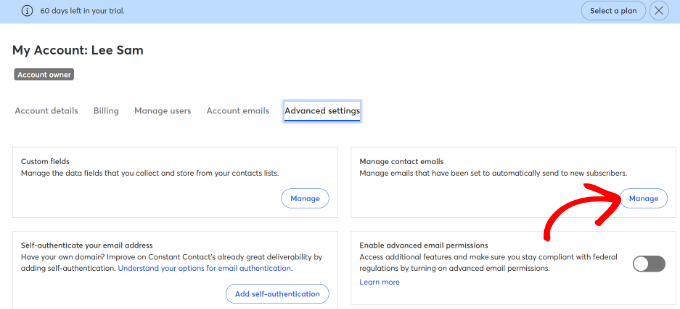
En la página Correos electrónicos de contacto, desplácese hacia abajo hasta la sección “Confirmar suscripción (doble suscripción)”.
Aquí, sólo tiene que hacer clic en el botón “Activar” para activar el doble opt-in.
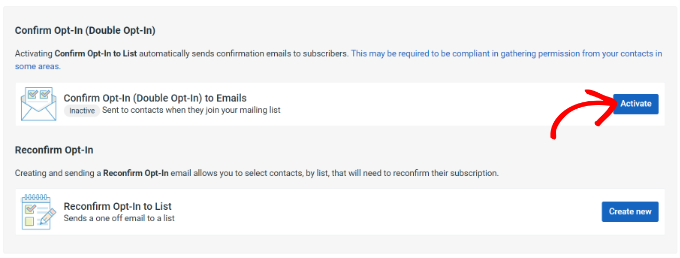
Aparecerá un mensaje / ventana emergente preguntándole si desea continuar.
Basta con hacer clic en el botón “Sí, continuar”.
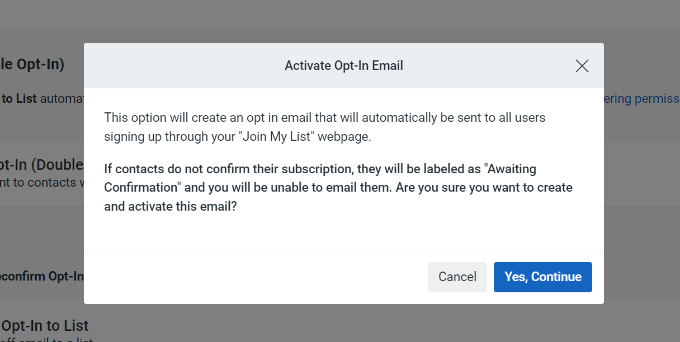
Constant Contact le llevará directamente al correo electrónico de confirmación de suscripción.
Si lo desea, puede editar el texto de este correo electrónico. El proveedor de correo electrónico también ofrece varias opciones de personalización. Puedes añadir imágenes, botones, vídeos, enlaces de seguimiento social y mucho más.
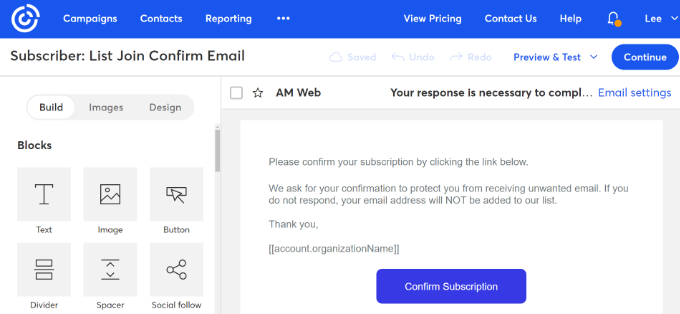
Cuando haya terminado, simplemente haga clic en el botón “Continuar” de la parte superior.
En la siguiente pantalla, verás una vista previa de tu correo electrónico y otros detalles de la campaña. Adelante, haz clic en el botón “Activar” de la parte superior.
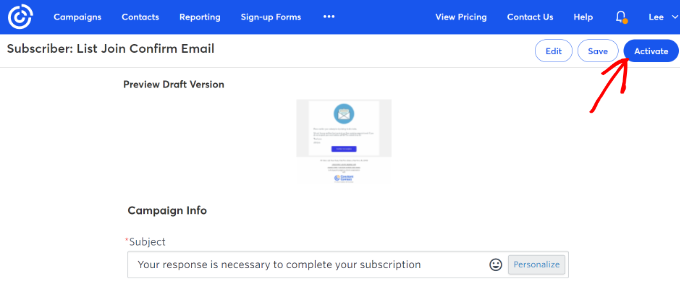
Los nuevos suscriptores de su lista de correo electrónico recibirán ahora un correo electrónico de confirmación. Deberán hacer clic en el botón “Confirmar suscripción” para convertirse en miembros de pleno derecho de su lista.
El proceso es similar al de otros servicios de marketing por correo electrónico como Drip, Brevo (antes Sendinblue), ConvertKit, Mailchimp, etc.
Desgraciadamente, algunos spambots son tan listos que pueden enlazar correos electrónicos y confirmar su membresía en tu lista. En ese caso, puede probar algunos de estos otros métodos para evitar que se inscriban en su lista de correo electrónico.
Uso de reCAPTCHA en el formulario de suscripción a su boletín de noticias
El uso de reCAPTCHA es una buena manera de bloquear a los spambots para que no completen tu formulario y no entren en tu lista en primer lugar.
Vamos a mostrarle cómo utilizar reCAPTCHA con 2 herramientas populares: OptinMonster y WPForms.
Uso de reCAPTCHA con OptinMonster para evitar el Spam en la suscripción por correo electrónico
OptinMonster es una popular herramienta de generación de clientes potenciales que puede utilizar en su sitio de WordPress. Le permite crear una amplia gama de formularios de registro de correo electrónico, incluyendo ventanas emergentes, formularios deslizantes, formularios integrados, barras fijas, y mucho más.
Puede añadir fácilmente un reCAPTCHA a sus formularios OptinMonster (optins).
Para ello, primero debe acceder a reCAPTCHA de Google y registrar su sitio allí. Sigue nuestras instrucciones paso a paso sobre el uso de reCAPTCHA.
Es fácil integrar OptinMonster con Google reCAPTCHA. Simplemente accede a tu cuenta de OptinMonster y haz clic en tu nombre de perfil. Desde aquí, puedes enlazar el enlace ‘Sitios’ en el menú desplegable.
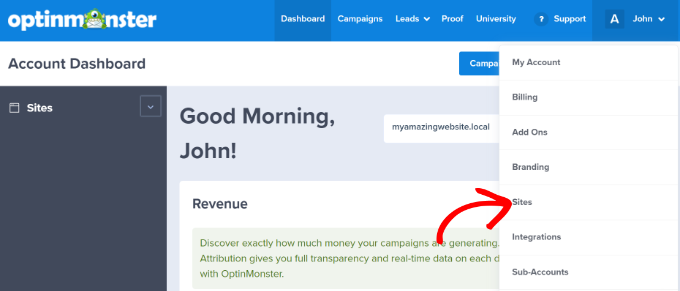
Aquí, sólo tiene que encontrar su sitio web en el anuncio / catálogo / ficha.
A continuación, haga clic en el enlace “Editar” situado al lado.
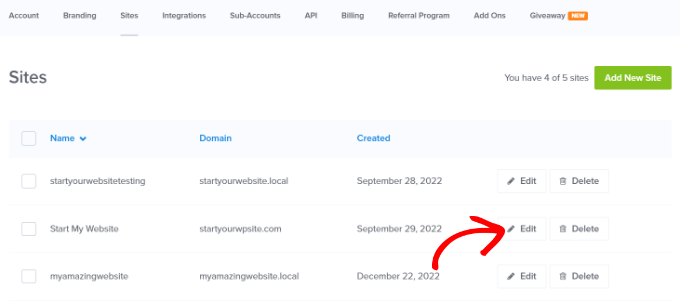
A continuación, desplázate hasta los campos reCAPTCHA de Google.
Copie aquí la clave del sitio y la clave secreta de su cuenta de Google reCAPTCHA e introdúzcalas en los campos correspondientes de OptinMonster.
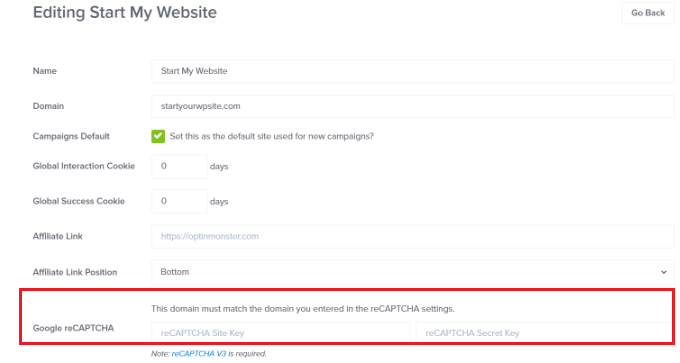
Eso es todo lo que tiene que hacer. Todos los formularios de suscripción por correo electrónico que cree para ese sitio web estarán protegidos automáticamente contra el Spam.
OptinMonster también ofrece una característica llamada TruLead, que es una herramienta de filtrado de clientes potenciales impulsada por IA para bloquear los envíos de Spam. Consulte nuestra guía sobre las mejores herramientas de verificación de correo electrónico para obtener más información.
Uso de reCAPTCHA con WPForms para evitar el Spam de registro de correo electrónico
Si utiliza WPForms para el formulario de suscripción a su boletín, es fácil utilizar reCAPTCHA para evitar que los robots se unan a su lista.
Primero, necesita activar reCAPTCHA yendo a WPForms ” Ajustes y haciendo clic en la pestaña ‘reCAPTCHA’.
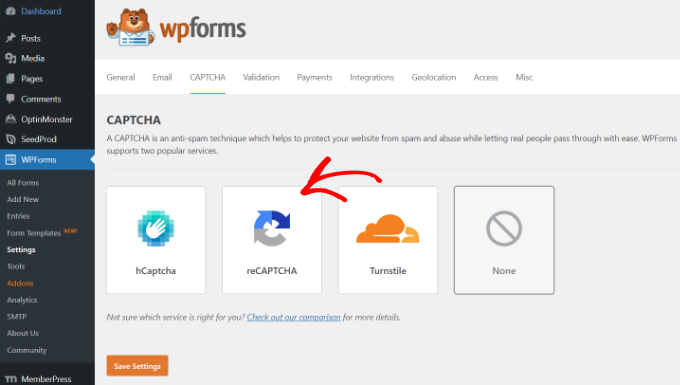
Para ello, necesitarás una clave del sitio y una clave secreta de Google. Sigue nuestras instrucciones paso a paso sobre el uso de reCAPTCHA.
Una vez que haya activado reCAPTCHA, siga adelante y edite su formulario de suscripción al boletín.
Sólo tienes que hacer clic en el campo reCAPTCHA de la parte izquierda.
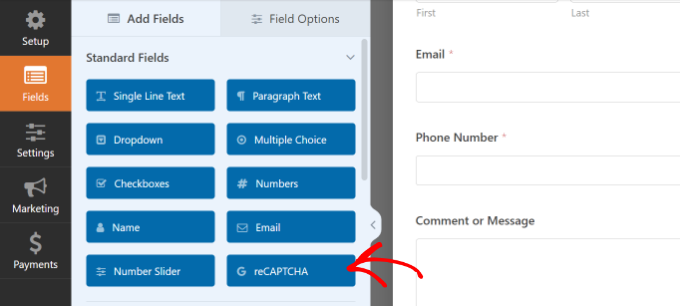
A continuación, verá un mensaje que le informará de que reCAPTCHA se ha activado para su formulario.
No olvides guardar los cambios en tu formulario.
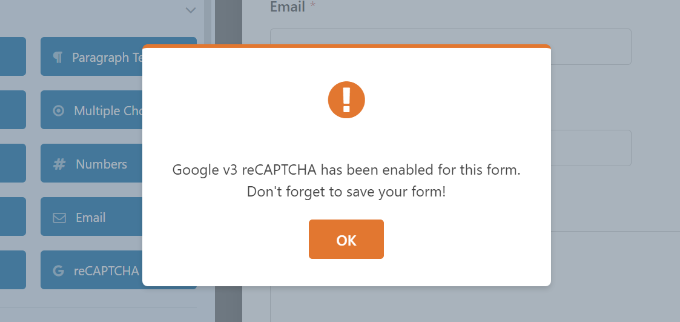
Su formulario tendrá ahora el logotipo de reCAPTCHA en él, mostrando que reCAPTCHA está activado.
La mayoría de los usuarios ni siquiera notarán el reCAPTCHA si utilizas la versión invisible como nosotros. Solo se les indicará que completen una prueba reCAPTCHA si Google cree que podrían ser un bot.
Utilizar la verificación inteligente de clientes potenciales de Emailable
Emailable ofrece un servicio de verificación de correo electrónico que marca / comprueba las direcciones de correo electrónico de su lista. Puede utilizar este servicio para eliminar duplicados, filtrar direcciones de correo electrónico temporales y desechables, y verificar si las direcciones de correo electrónico están activas.
Para empezar, puedes acceder creando una nueva cuenta o utilizando tu cuenta de Google.
A continuación, Emailable le pedirá que seleccione una fuente para su lista de correo electrónico. Puede arrastrar y soltar la lista de contactos desde su ordenador o seleccionar una plataforma de marketing por correo electrónico.
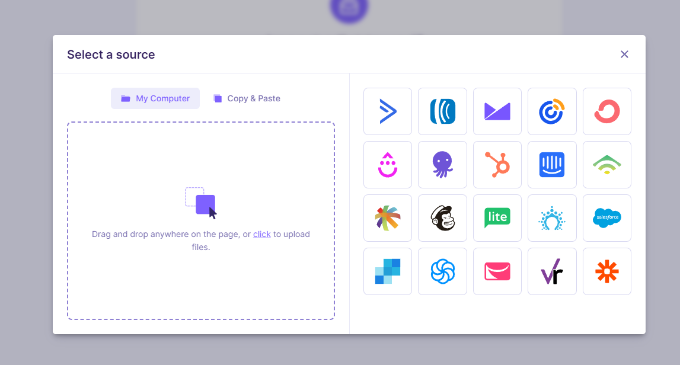
Para este tutorial, seleccionaremos la opción Constant Contact.
A continuación, puede seleccionar la lista de correo electrónico que desea validar. Por ejemplo, elegiremos el grupo “Interés general” de nuestra cuenta de Constant Contact.
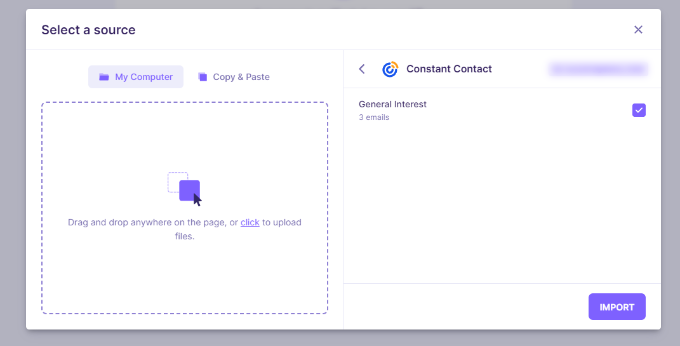
A continuación, haz clic en el botón “Importar”.
En la pantalla siguiente, basta con hacer clic en el botón “Verificar” para continuar.
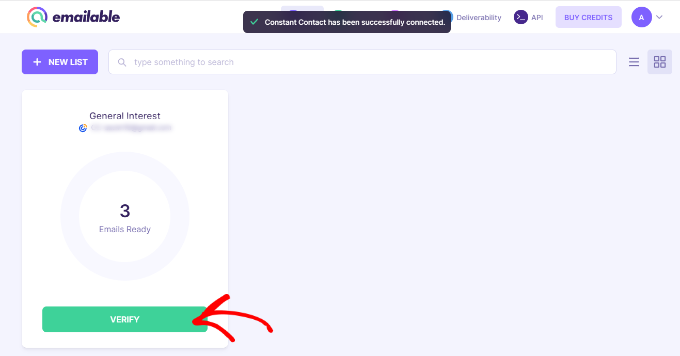
Obtendrá un informe de calidad gratuito para todos los anuncios / catálogos / fichas que suba o importe a la aplicación. Muestra qué correos electrónicos son entregables y cuáles son de riesgo, duplicados, desconocidos o imposibles de entregar.
Puede cambiar a la pestaña “Correos electrónicos” del menú de la izquierda para filtrar estos correos electrónicos.
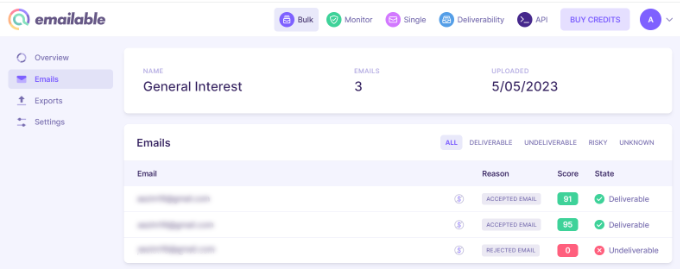
Esto le permite quitar / eliminar fácil y rápidamente cualquier spambots de su anuncio / catálogo / ficha.
OptinMonster también ofrece la verificación de clientes potenciales como una extensión de pago. He aquí cómo verificar fácilmente una dirección de correo electrónico con OptinMonster.
Comprobar su lista de direcciones electrónicas o actividades sospechosas
Si no desea utilizar un servicio inteligente de verificación de clientes potenciales, puede eliminar manualmente las direcciones de correo electrónico sospechosas de su lista de boletines por correo electrónico.
No hay una forma perfecta de identificar a los spambots, pero uno de los siguientes indicadores podría ser un bot:
- Tienen una dirección de correo electrónico poco habitual, quizá con muchos números o varios puntos.
- Abren el 100% de tus correos electrónicos y hacen clic en todos los enlaces. Aunque podría tratarse de un suscriptor muy participativo, lo más probable es que sea un bot.
- Nunca han abierto un correo electrónico suyo, pero son suscriptores desde hace mucho tiempo.
Una vez que haya encontrado direcciones de correo electrónico sospechosas en su lista, sólo tiene que borrar a estos suscriptores.
Pero, ¿y si no está seguro de si determinados suscriptores son personas reales o bots? Puedes etiquetarlos y enviarles un correo electrónico. Pídeles que respondan si quieren permanecer en tu lista. Después, borra a los que no respondan.
Para añadir una etiqueta a un suscriptor en Constant Contact, haz clic en la pestaña “Contactos” y, a continuación, en la lista que hayas elegido. A continuación, busque a su suscriptor. La forma más sencilla de hacerlo es buscar por su dirección de correo electrónico.
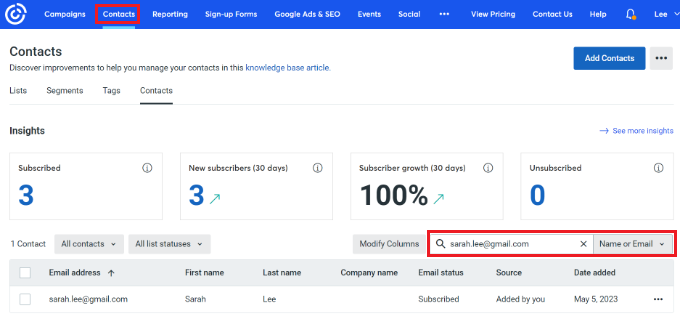
A continuación, haga clic en los tres puntos situados a la derecha de los datos del suscriptor.
Desde aquí, puede enlazar el enlace “Editar”.

Sugerencia: Si desea borrar un suscriptor, puede hacerlo aquí al hacer clic en el enlace “Borrar”.
Ahora es el momento de añadir etiquetas en la sección “Etiquetas” de la derecha.
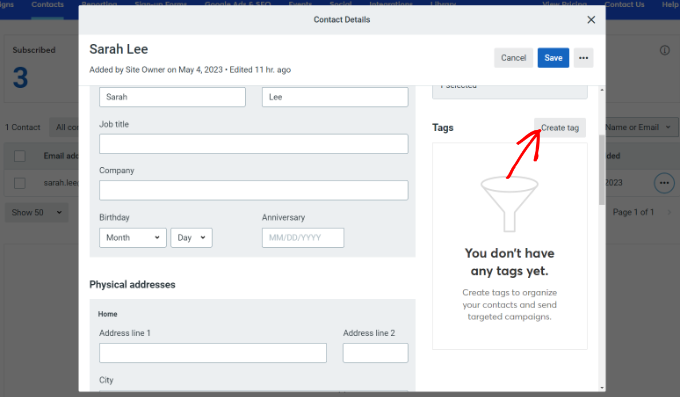
A continuación, haga clic en el botón “Crear etiqueta”.
Aparecerá una ventana emergente. Introduzca el nombre de la etiqueta y haga clic en el botón “Guardar”.
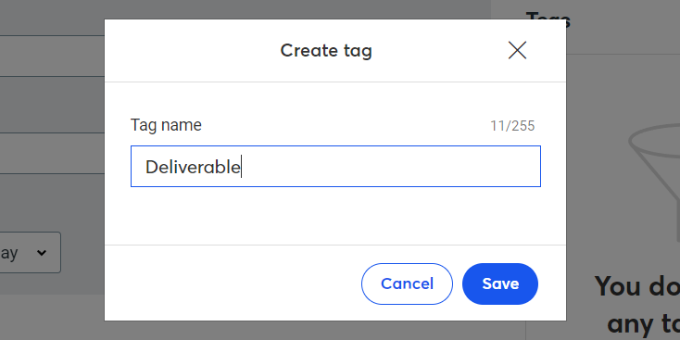
Una vez que haya etiquetado a todos los suscriptores que podrían ser spambots, siga adelante y cree una nueva campaña.
Antes de enviar la campaña, puede seleccionar los destinatarios con las etiquetas que acaba de establecer para filtrar los correos electrónicos de Spam.
Los suscriptores spambot de boletines electrónicos pueden resultar caros e irritantes. Asegúrese de utilizar al menos uno de los métodos anteriores para mantener su lista de correo electrónico saludable y libre de bots.
Esperamos que este artículo le haya ayudado a aprender cómo evitar el spam en la suscripción a boletines en WordPress. Puede que también quieras ver nuestros consejos sobre cómo conseguir más suscriptores al boletín de correo electrónico y nuestra lista de las mejores herramientas de automatización de marketing.
If you liked this article, then please subscribe to our YouTube Channel for WordPress video tutorials. You can also find us on Twitter and Facebook.




Syed Balkhi says
Hey WPBeginner readers,
Did you know you can win exciting prizes by commenting on WPBeginner?
Every month, our top blog commenters will win HUGE rewards, including premium WordPress plugin licenses and cash prizes.
You can get more details about the contest from here.
Start sharing your thoughts below to stand a chance to win!
THANKGOD JONATHAN says
I found this article on preventing newsletter spam in WordPress really helpful! The tip about using a CAPTCHA to stop bots from signing up was particularly useful. I’m going to implement that on my site right away.
Jiří Vaněk says
The law of the Czech Republic together with the GDPR quite elegantly solved the problem of spam bots for us. Legislatively, we must require double verification for registration to the newsletter. A simple form is not enough. We are obliged to send an email to the user who wants to subscribe to the newsletter, and the user must confirm the addition of his email address. This prevents someone from using a foreign address without the owner’s knowledge. We can send the newsletter to the user only when he verifies his e-mail address that he is really the one who wants to subscribe to the list. Not only is it a more secure form of creating a mailing list, but it also greatly limits the possibilities of spam bots who would need to have a physical email address and confirm verification emails. In this context, the GDPR law is quite good.
Otherwise, a great form of registration form protection that I use is WP Armour, which works with the WPForms plugin. From my personal experience, I have not noticed a single false registration in the last year. It works perfectly and runs in the background without bothering the user with logic tasks or similar mechanism to verify if you are human.
Ahmed Omar says
I am using recaptcha as it is easy and does not need too much
Thank you for this post
Ralph says
I think double optin is the best. My country law recuire it anyway but it prevent spam 100%, at least in my case. What is even more important it filters out people who are going to read from inactive contacts. What is important, after sign up i redirect to “thank you” page with information, that you have to confirm by double optin. Without that info some people don’t know they have to do this.